Koska Apple Payn käyttäminen on tullut välttämättömäksi monille ihmisille (sekä fyysisten että digitaalisten ostosten tekemisessä), "Vahvista yhteystietosi" -viestin saaminen voi olla ongelma. Haluat Apple Payn käyntiin ja vältät pienen sydänkohtauksen, kun tapahtumasi hylätään kaupassa.
Jos olet äskettäin törmännyt tähän ongelmaan, jatka tämän artikkelin lukemista. Yritämme selittää, miksi tämä ongelma ilmenee ja mitä voit tehdä asialle.
Sisällysluettelo:
- Kirjoita laskutusosoitteesi oikein
- Vahvista puhelinnumerosi
- Tarkista Apple Pay -palvelimen tila
Saitko "Vahvista yhteystiedot" -viestin Apple Payssa? Tässä on mitä tehdä
Jos saat " Vahvista yhteystiedot" -viestin Apple Payssa, tarkista, oletko antanut kaikki yhteystietosi oikein. Sisältää laskutus-/toimitusosoitteesi ja puhelinnumerosi. Jos tietosi ovat oikein ja oikeassa muodossa, voit myös tarkistaa palvelimen tilan varmistaaksesi, ettei Apple Pay -palvelin ole kaatunut.
Tarkemmat tiedot alla.
1. Anna laskutusosoitteesi oikein
Ensimmäinen asia, joka sinun tulee tehdä, on tarkistaa, oletko antanut laskutus-/toimitusosoitteesi oikein. Jos antamasi osoite on eri kuin debit-kortillasi, sinulla voi olla ongelmia yhteystietojesi vahvistamisessa Apple Payssa . Varmistaaksesi, että kaikki on kunnossa, sinun on tarkistettava osoitteesi useista paikoista. Tässä on tarkalleen mitä sinun tulee tehdä:
Tarkista osoitteesi asetuksista
Ensimmäinen paikka tarkistaa, onko osoitteesi oikein, on Asetusten Wallet & Apple Pay -osiossa . Näin:
- Siirry kohtaan Asetukset .
- Siirry kohtaan Wallet & Apple Pay > Toimitusosoite .
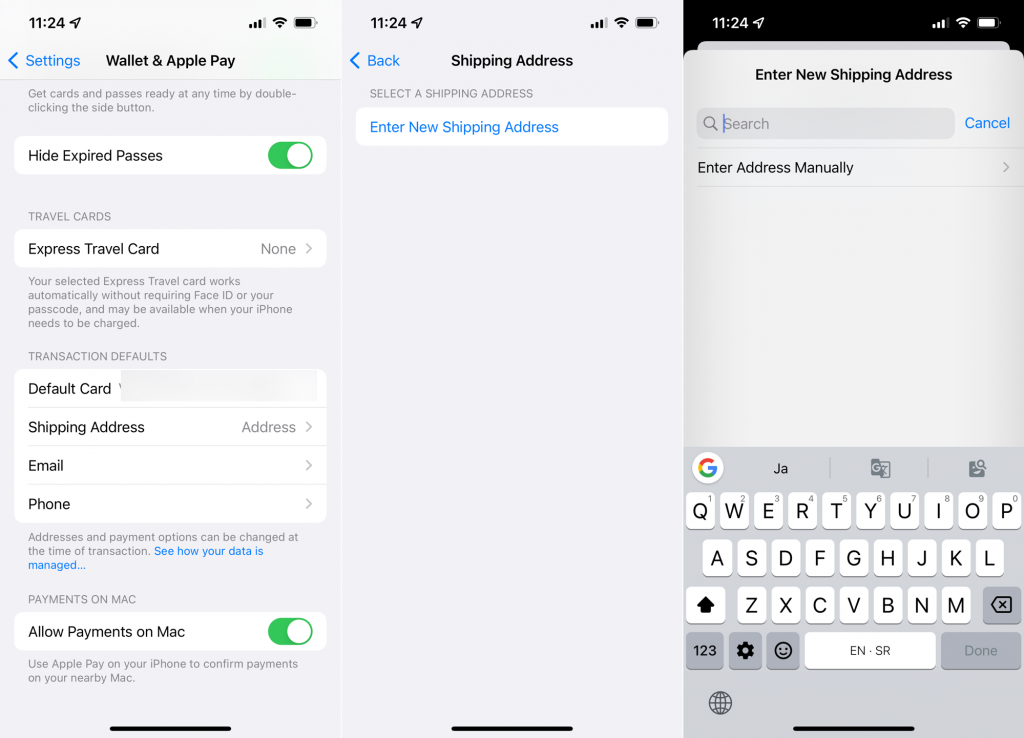
- Varmista, että osoite on sama kuin kortissa oleva osoite. Jos luettelossa ei ole toimitusosoitetta, napauta Anna uusi toimitusosoite ja kirjoita osoite.
Tarkista osoitteesi Apple Paysta
Siirrymme nyt Wallet -sovellukseen:
- Avaa Lompakko .
- Napauta korttia, jota haluat muokata, ja napauta kolmea pistettä oikeassa yläkulmassa.
- Napauta Laskutusosoite .
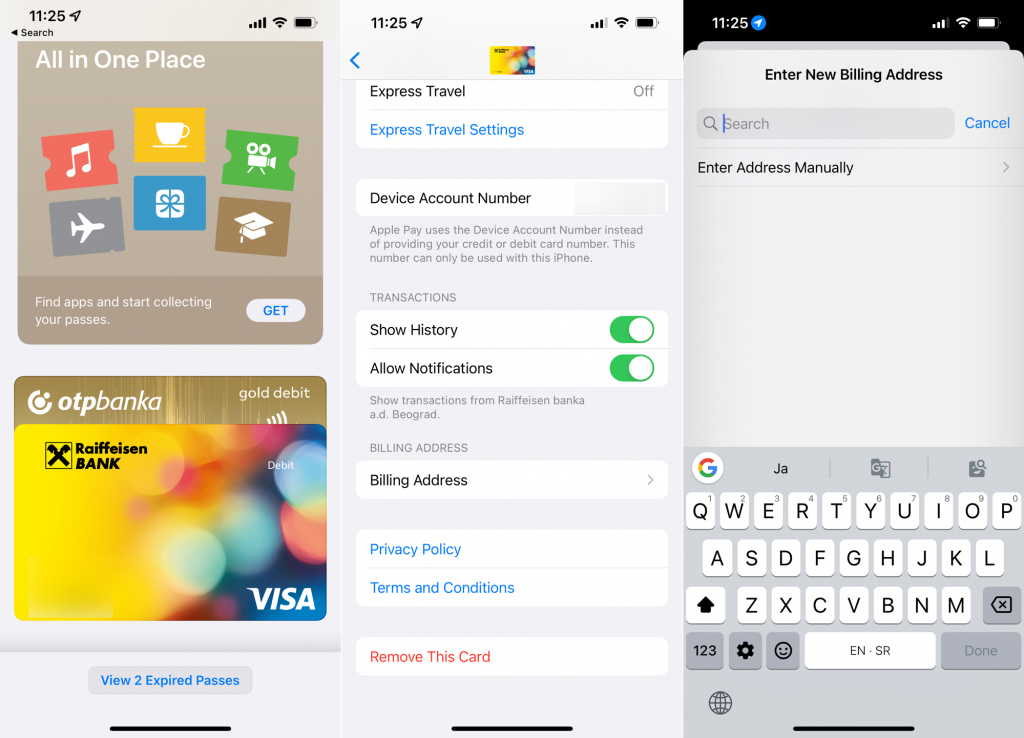
- Varmista, että osoite on sama kuin kortissa oleva osoite. Jos luettelossa ei ole laskutusosoitetta, napauta Anna uusi laskutusosoite ja anna osoite.
Tarkista osoitteesi Apple ID:stä
Ja lopuksi, tarkistetaan Apple ID:hen liittyvä toimitusosoite:
- Siirry kohtaan Asetukset .
- Napauta [nimesi] ja siirry kohtaan Maksu ja toimitus .
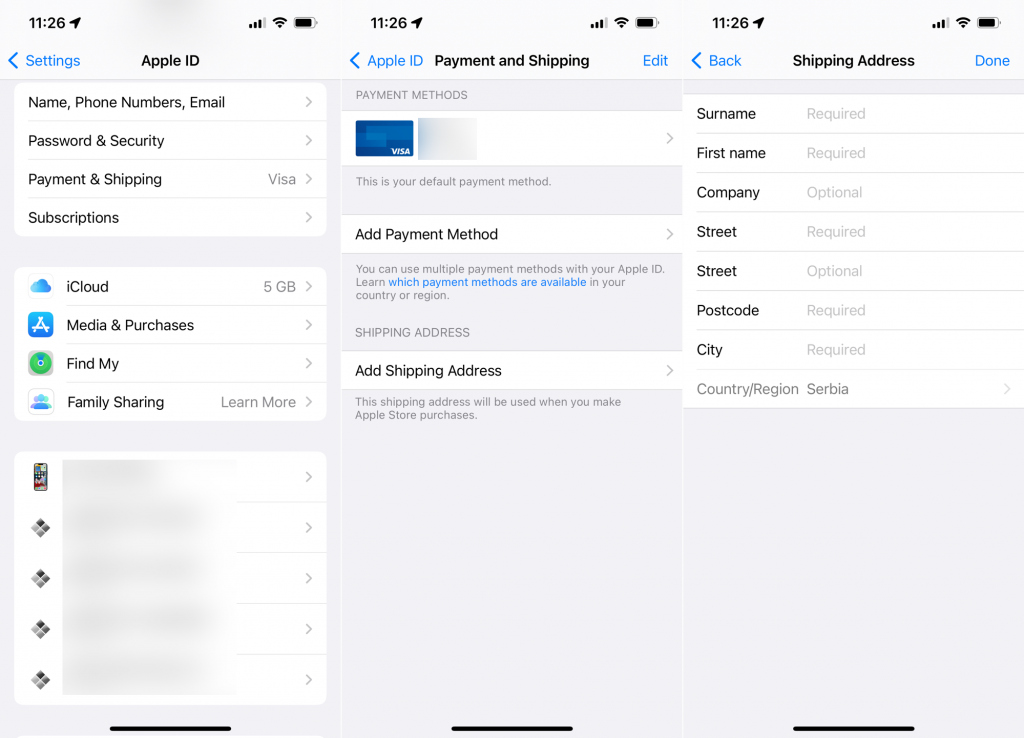
- Varmista, että osoite on sama kuin kortissa oleva osoite. Jos toimitusosoitetta ei ole luettelossa, napauta Lisää toimitusosoite ja kirjoita osoite.
2. Vahvista puhelinnumerosi
Yksi käyttäjä vahvisti Applen keskustelupalstoilla , että puhelinnumeron puuttuminen tai jopa väärän puhelinnumeromuodon käyttäminen voi aiheuttaa "Vahvista yhteystiedot" -viestin. Joten sinun tulee myös varmistaa, että annoit puhelinnumerosi oikeassa muodossa. Voit tehdä sen seuraavasti:
- Siirry kohtaan Asetukset .
- Siirry kohtaan Wallet & Apple Pay > Puhelin .
- Jos puhelinnumeroa ei ole, napauta Lisää puhelinnumero ja kirjoita puhelinnumerosi.
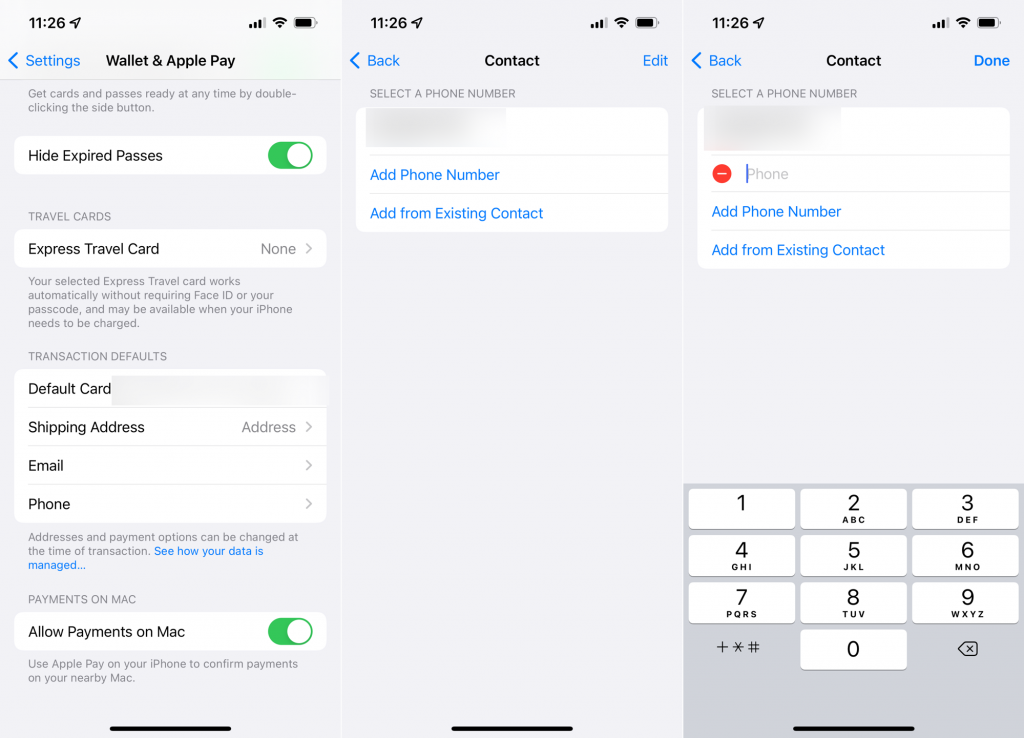
- Yritä nyt käyttää Apple Payta uudelleen. Jos ongelmat jatkuvat, palaa puhelinnumeroasetuksiin ja muuta puhelinnumeron muotoa. Kokeile jotakin seuraavista muodoista:
- 1 (XXX) XXX-XXXX
- (XXX) XXX-XXXX
3. Tarkista Apple Pay -palvelimen tila
Jos olet varma, että kaikki yhteystietosi ovat oikein, mutta saat edelleen "Vahvista yhteystiedot" -viestin Apple Payssa, on mahdollista, että Apple Pay -palvelimet eivät toimi. Koska tämä on ulkopuolinen tekijä, et voi tehdä asialle mitään, paitsi odottaa, että Apple korjaa palvelimensa. Onneksi Applen pitäisi olla nopea puuttumaan kaikkiin palvelinongelmiin, joten palvelu on todennäköisesti käytössä ennemmin tai myöhemmin.
Voit tarkistaa Apple Pay -palvelimen tilan täältä .
Siinäpä se. Toivon, että ainakin yksi näistä ratkaisuista auttoi sinua "Vahvista yhteystiedot" -virheestä Apple Payssa. Jos sinulla on kommentteja, kysymyksiä tai ehdotuksia, kerro niistä meille alla olevissa kommenteissa.
LUE LISÄÄ:
![Xbox 360 -emulaattorit Windows PC:lle asennetaan vuonna 2022 – [10 PARHAAT POINTA] Xbox 360 -emulaattorit Windows PC:lle asennetaan vuonna 2022 – [10 PARHAAT POINTA]](https://img2.luckytemplates.com/resources1/images2/image-9170-0408151140240.png)
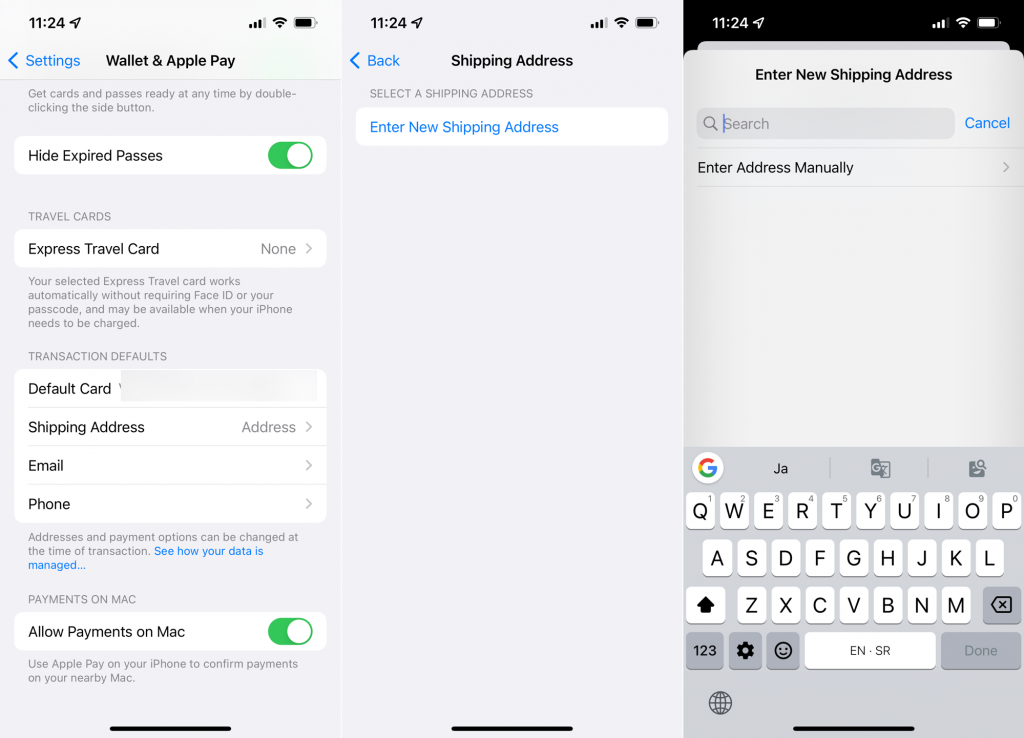
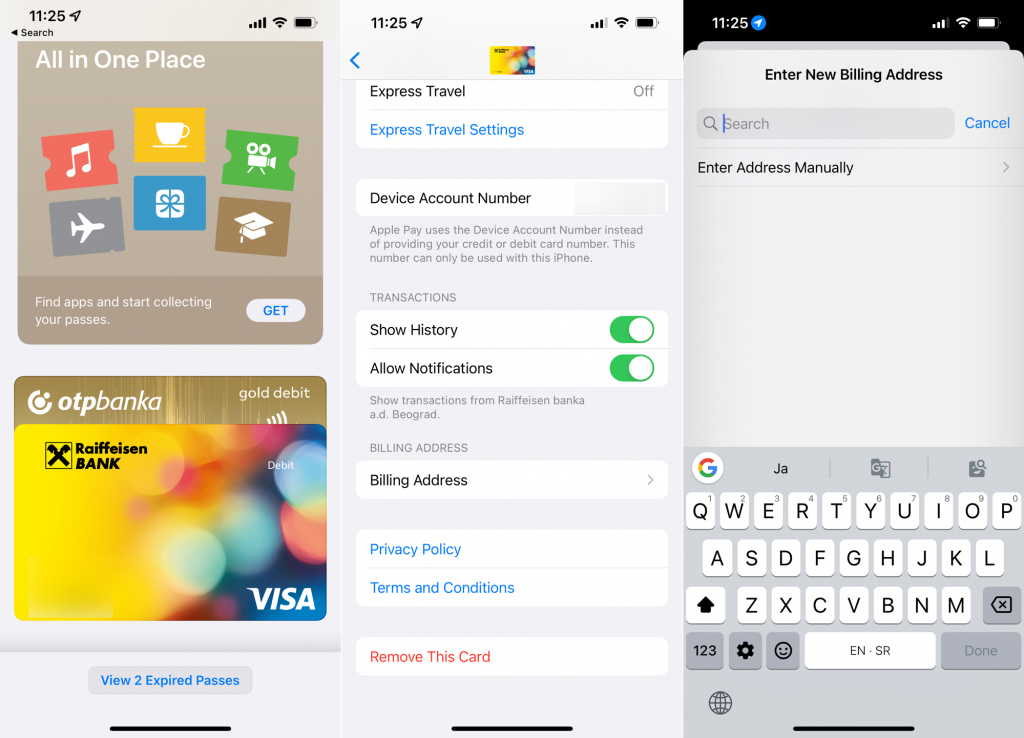
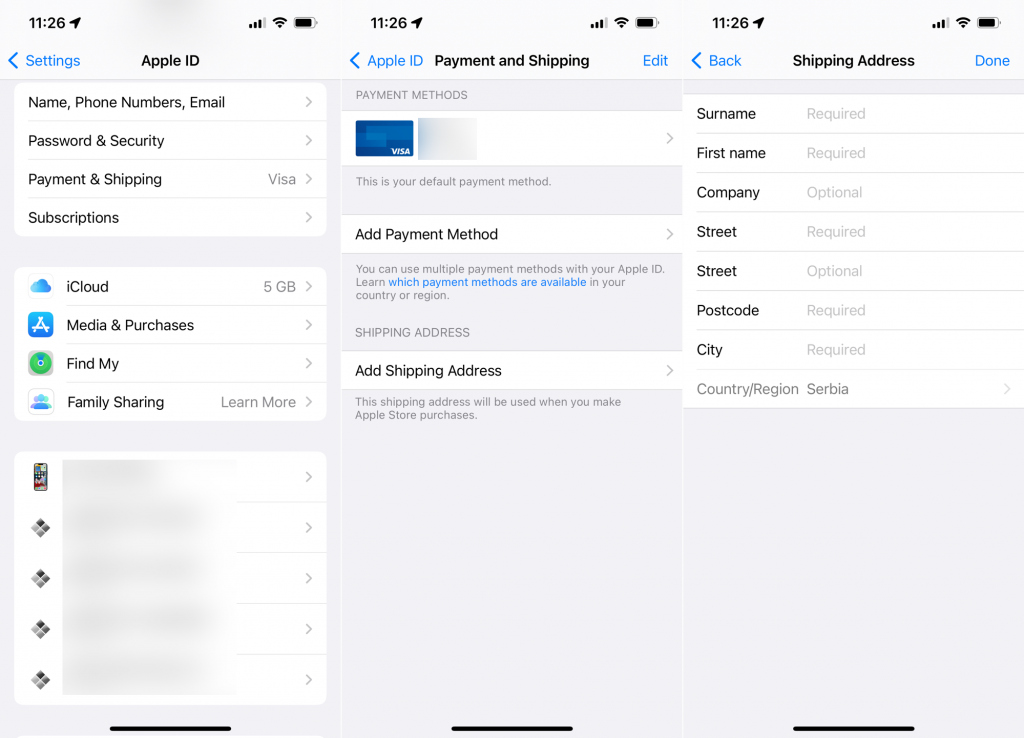
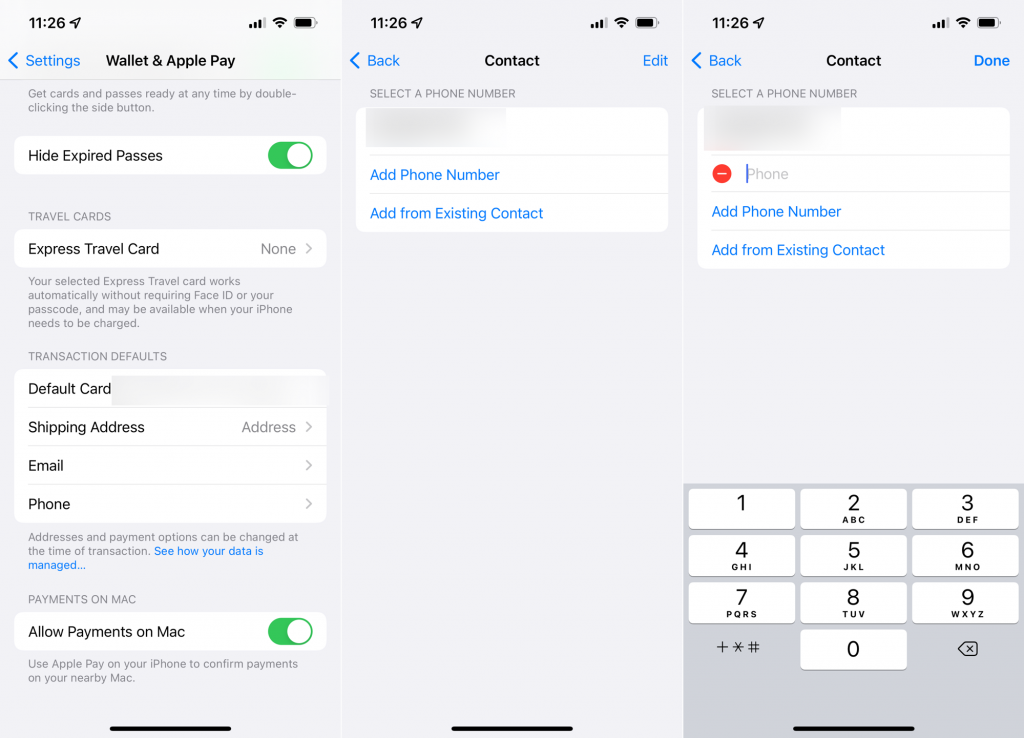
![[100 % ratkaistu] Kuinka korjata Error Printing -viesti Windows 10:ssä? [100 % ratkaistu] Kuinka korjata Error Printing -viesti Windows 10:ssä?](https://img2.luckytemplates.com/resources1/images2/image-9322-0408150406327.png)




![KORJAATTU: Tulostin on virhetilassa [HP, Canon, Epson, Zebra & Brother] KORJAATTU: Tulostin on virhetilassa [HP, Canon, Epson, Zebra & Brother]](https://img2.luckytemplates.com/resources1/images2/image-1874-0408150757336.png)

![Kuinka korjata Xbox-sovellus, joka ei avaudu Windows 10:ssä [PIKAOPAS] Kuinka korjata Xbox-sovellus, joka ei avaudu Windows 10:ssä [PIKAOPAS]](https://img2.luckytemplates.com/resources1/images2/image-7896-0408150400865.png)
